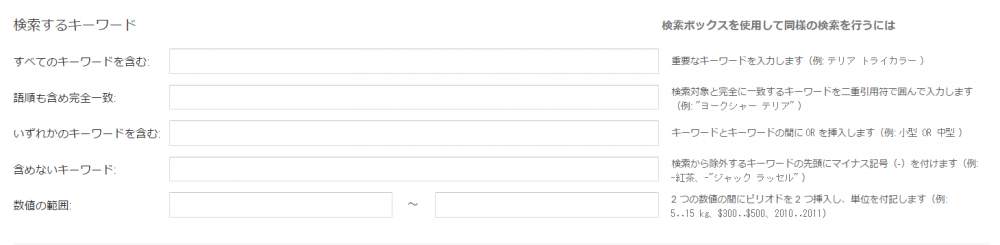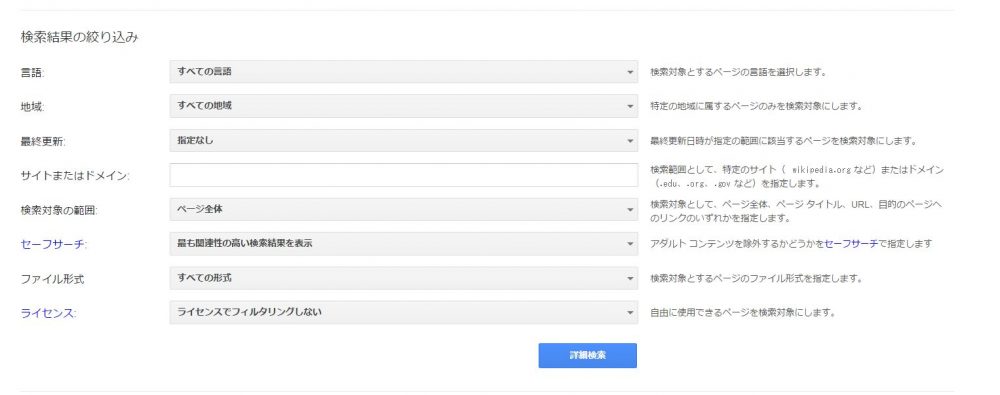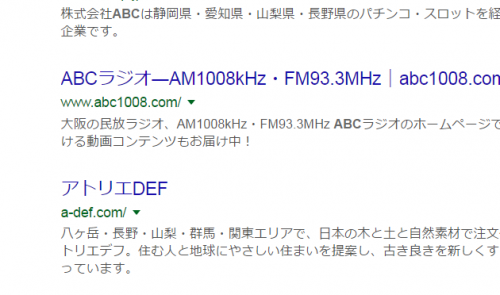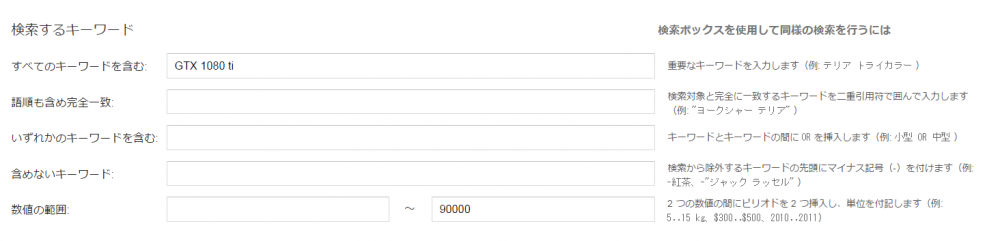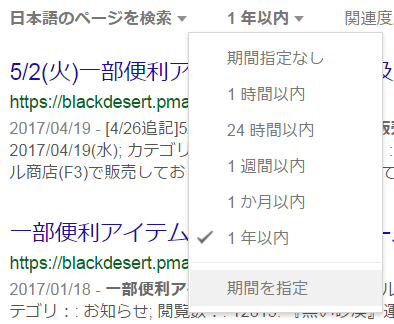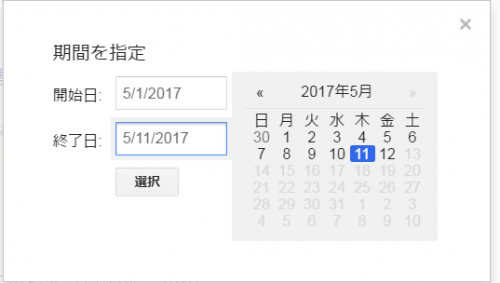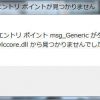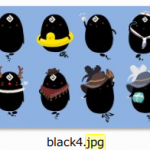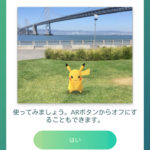「Google検索オプション」を使った検索精度の高め方
Googleの検索は普通に検索するだけでは、Googleの評価基準に則った検索結果が出力されるに過ぎません。
- 最新の情報が欲しい!
- 日本語の情報だけが欲しい!
- 特定のサイトの情報だけ、または特定のサイト以外の情報が欲しい!
こういった検索ニーズにガッツリお応えする、Google検索のちょいテクをお伝えしたいと思います。
Contents
「Google 検索オプション」を利用する
Google 検索オプションという、検索条件を色々つけられるページを検索のスタートページにするのがわかりやすいと思います。
Google 検索オプションの良いところ
- 設定項目を見ればだいたい使い方がわかる
- 覚えることが少ない
- ホーム設定やブックマークしておけばすぐ使える
検索キーワードの設定画面
複雑な設定をしなくても、各項目にキーワードを入れていくだけです。
検索結果の絞り込み画面
ここが普通の検索窓ではすぐに出てこないところで、検索の要です。
それでは使い方のコツをお伝えしていきます。
半角スペースを含むキーワードは「完全一致検索」
半角スペースは単語と単語を区切る役割を持っているため、そのまま検索すると狙った結果が得られないことがあります。
例えば、「abc def」というフレーズを普通に検索すると、「abc」と「def」が含まれるページも多くヒットしてしまいます。
「語順を含め完全一致」項目に入力する
スペースを含んだ単語を検索する場合は、「語順を含め完全一致」項目に入れて検索します。また、ドットを含んでいるファイル名だったり、思うように検索結果が得られない時も、「語順を含め完全一致」項目を使って検索すると良いでしょう。
これでやっていることは、ダブルクォートを前後につけているだけです。つまり "abc def"として検索しても同じ結果が得られます。
「コレかコレ」なら「いずれかのキーワードを含む」検索
「OR検索」と言われるものです。スペースで区切って複数のキーワードを入れると、それらが平行的に検索されます。
「abc」で検索し「def」でも検索して、それらを合わせた検索結果、という感じの結果になります。
「含めないキーワード」にはサイトも指定できる
「含めないキーワード」は、キーワードが含まれるページを検索結果から除外する働きをします。
キーワードだけでなく、サイトのドメインを「含めないキーワード」に入れることで、そのサイト以外の検索結果を表示することもできます。
例えば、特定のサイトの結果ばかりが検索トップに現れて、そこはもう見ないと決めている場合に便利です。
数字は範囲検索が可能
例えば「パソコンパーツを安く買いたいな…」という時には「数値の範囲」の上限に「出しても良い金額」を入れます。
単位をつけるとより詳細になりますが、つけなくても大体それっぽい結果が出ます。
特定の言語のページを検索する
検索結果の絞り込みの「言語」で、情報を得たいページの言語を指定することができます。
エラーメッセージなど、英語での情報ばかりが出そうな場合に重宝します。
逆に、英語圏の情報を得たい時には英語を指定することもよくやりますし、韓国産ゲームなら韓国語を指定してページ翻訳、なんていう情報の集め方も考えられます。
新しい情報は「最終更新」を設定して探す
「最終更新」の項目で、指定した期間内に更新されたサイトページの検索ができます。
「検索結果の情報が古い!」という場合は1ヶ月または1年を指定して、新しく情報を発信しているサイトを探してみましょう。
より詳しく日付を指定する
詳細に期間を指定する場合は、一度検索を行い、検索結果の上部にある期間の項目から「期間を指定」をクリックします。
期間を指定するポップアップが出るので、ここで開始日と終了日を指定します。どちらか片方でもOK。
特定のサイト内から情報を探す
「サイトまたはドメイン」にサイトのドメイン名などを入れると、指定したサイトの中を検索してくれます。
例えばおっさんは黒い砂漠オフィシャルサイトの更新履歴などをあたる時によく使っています。
サブディレクトリも指定可能
ドメインだけでなくディレクトリまで指定できるので、情報が出る場所がわかっていれば、かなり細かく探すことが可能です。
記事の内容は執筆、更新日時時点の情報であり、現在は異なっている場合があります。 記載されている会社名・製品名・システム名などは、各社の商標、または登録商標です。
【今日のおすすめ】
【auひかり】最大10Gbpsの超高速通信!最大126,000円還元キャンペーンキャッシュバックで初期工事費も実質無料!